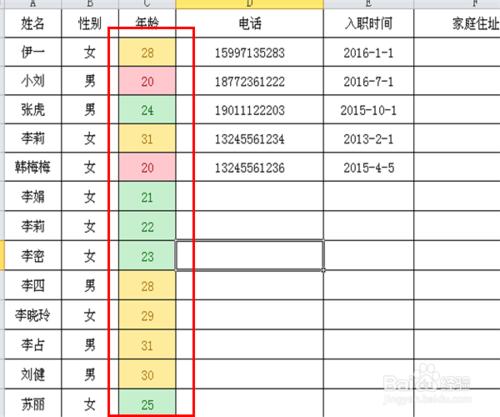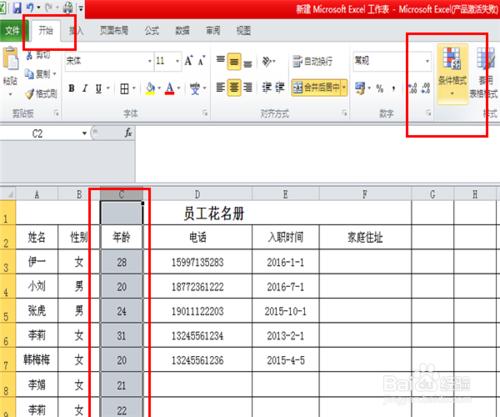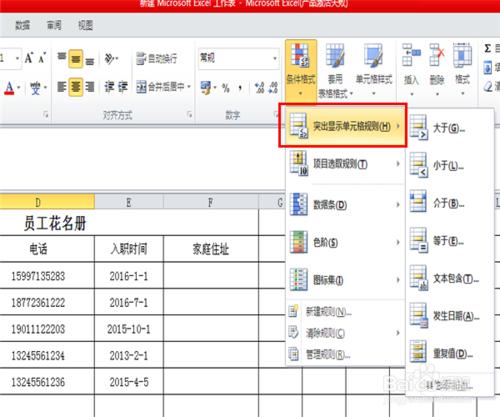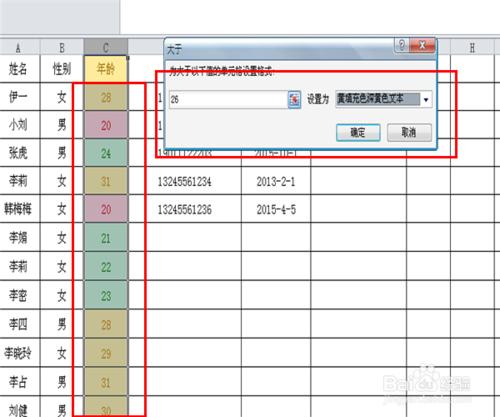我們在用Excel處理資料時,有時資料量非常龐大,我們希望很快能夠辨別某一類的資料的數量,今天小編就教你在Excel中如何用顏色對資料進行分類。
工具/原料
電腦
excel
方法/步驟
開啟Excel表單,如下圖所示,小編以員工花名冊為例,需要對員工年齡一欄分三類,20歲以下,20-25歲,25歲以上,分別用不同的顏色表示出來
選中“年齡”列,在開始選單中選擇“條件格式”
在條件格式下拉框中選擇“突出顯示單元格規則”,
設定年齡小於等於20歲。在突出顯示單元格規則中選擇右側的“小於”
在彈出的小於文字框中範圍填入“21”,在設定為下拉框中選擇文字框顏色。小編選擇的深紅色,這樣小於等於20歲的就標示出來了。
年齡在20-25歲之間的,直接在突出顯示單元格規則中選擇右側的“介於”,在彈出的對話方塊中輸入21-25,設定為綠色,點選確認。
年齡大於25歲的,選擇“大於”,在彈出的對話方塊中輸入25,顏色設定為黃色,點選確認,這樣年齡的分類就用三種不用顏色標識出來了。
注意事項
小編演示的是2010版本的EXCEL,其他版本類似